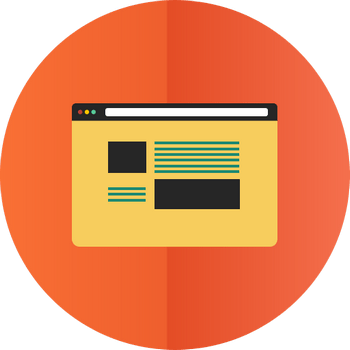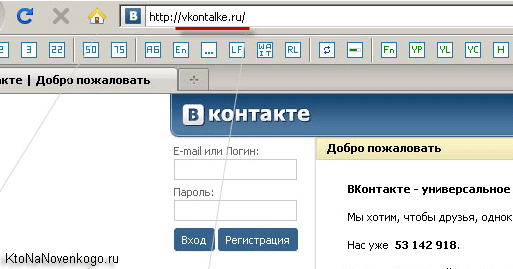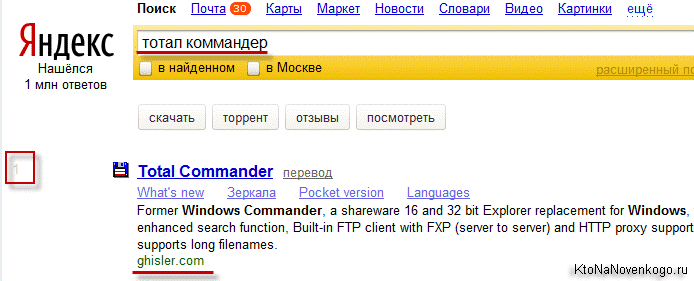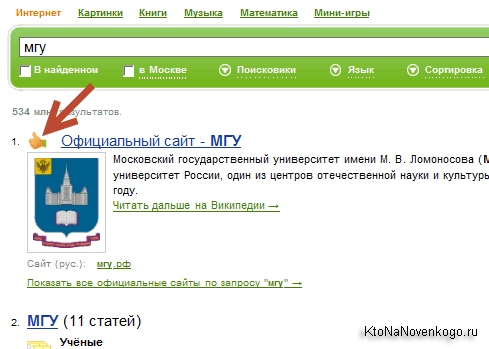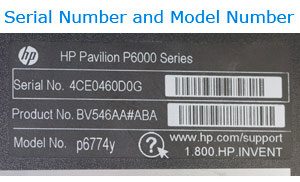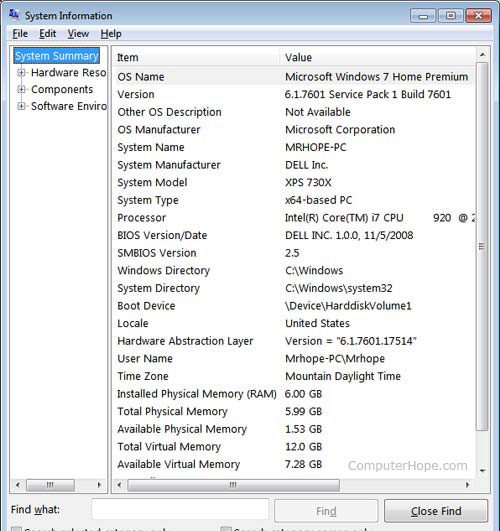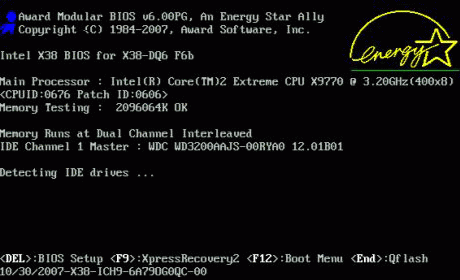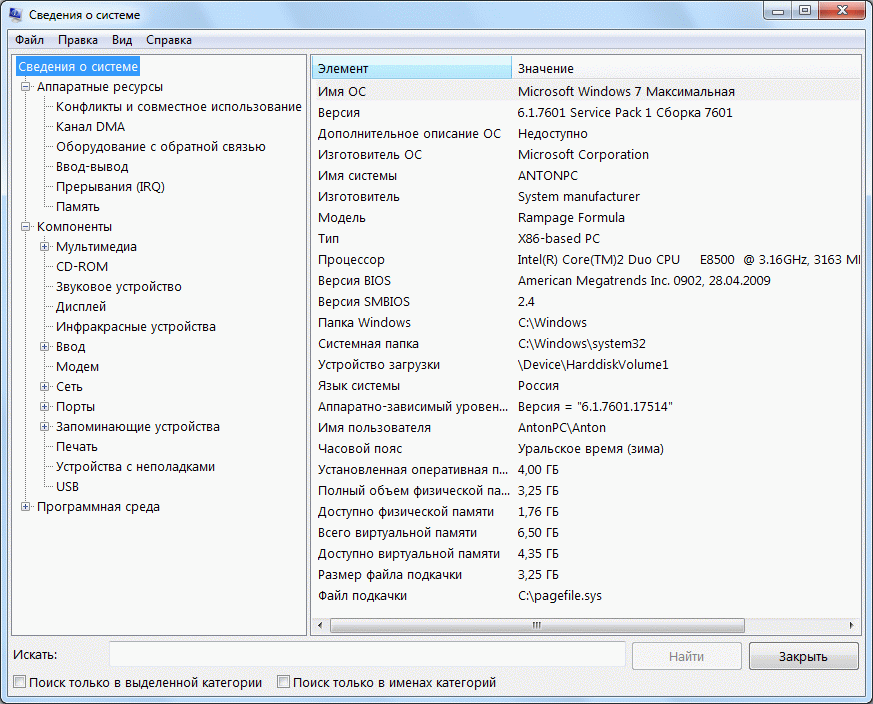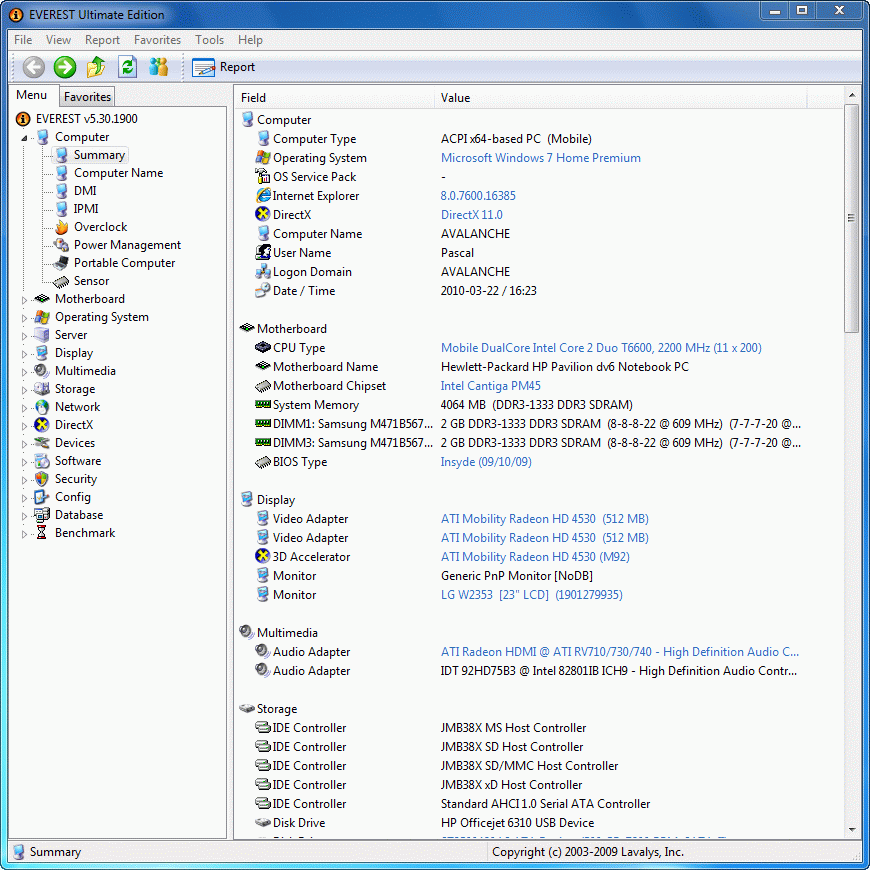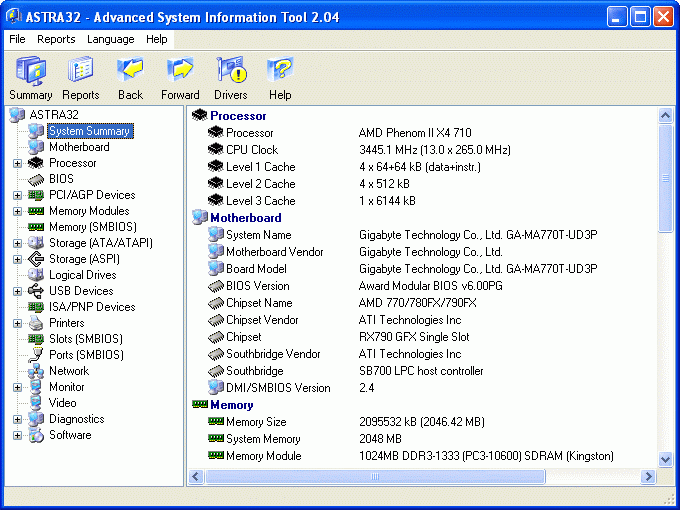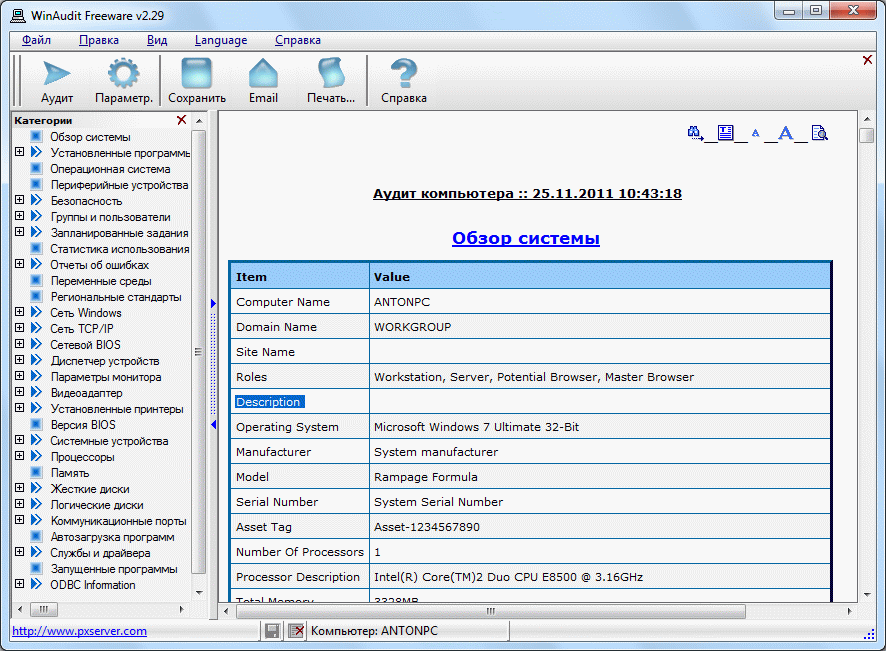Официальный сайт — как найти оф сайт через поисковую системы
Здравствуйте, уважаемые читатели блога KtoNaNovenkogo.ru. Это совсем маленькая заметка на тему поиска официальных сайтов интернет сервисов, разработчиков программ и прочих данностей.
Связано это с тем, что последнее время довольно часто за официальный себя выдают фейковые сайты, где у вас могут украсть регистрационные данные, подсунуть какую-нибудь ерунду или каким-то другим образом вами поэксплуатировать.
Почему важно заходить или скачивать с официального сайта
Фейк все больше и больше набирает обороты. Вам могут прислать письмо по электронной почте с сообщением, что у вас случились неприятности с вашим аккаунтом во Вконтаке и вы срочно должны зайти на оф сайт и что-то там поправить.
Вы переходите по ссылке из письма и вместо официального сайта Вконтакте попадаете на другой, который внешне полностью его копирует (фейк):
В данном случае вы, конечно же, знаете, что официальный сайт этой социальной сети живет по адресу vk.com, но ведь не все адреса нужных вам сайтов вы знаете наизусть.
Все те же системы электронных платежей (Пайпал, Вебмани, Киви и другие) тоже подвержены нашествию нечистых на руку людей, которые стремятся вам подсунуть фейк вместо оф сайта и украсть ваши денежки.
Даже если у вас нет аккаунтов в социальных сетях, и электронными деньгами или интернет-банкингом вы не пользуетесь, то по-любому у вас установлены какие-то программы на компьютере, которые иногда требуется обновлять или же им приходится искать какую-то бесплатную замену.
Введите для примера название любой бесплатной программы, которой вы пользуетесь, и добавьте слово «скачать», что вполне естественно делают большинство пользователей интернета. И тут вы обнаружите, что вариантов, откуда ее можно будет скачать, ну просто огромное количество.
И не факт, что официальный сайт данной программы будет находиться на первом месте, да и выглядеть он будет не так кричаще, как другие объявления.
Кроме этого чуть выше первого места в поисковой выдаче Яндекса вы, наверняка, увидите те же самые предложения о скачивании нужной вам софтины. Получается, что кто-то даже деньги платит, чтобы вы скачали абсолютно бесплатную программу именно с их ресурса, но вовсе не с оф сайта. Странно, не правда ли?
С другой стороны, если предположить, что на фейковых (неофициальных) ресурсах вам подсунут нужную программу, но «заряженную» трояном, то все становится на свои места и выгода от таких действий злоумышленников тоже очевидна.
Даже если не троян, то сюрприз все равно какой-нибудь будет. Например, там может запросто оказаться довесок, который установится вместе с нужным вам софтом и будет вас изводить на манер поисковой системы Вебальта, которую мечтают удалить все, к кому она попала на компьютер.
Мораль сей басни такова — пользуйтесь исключительно официальными сайтами и не давайте всяким «редискам» на вас поживиться. Встает вопрос, а как найти оф сайт программы, сервиса, сериала, учреждения и т.д. В общем-то, никакого секрета тут нет.
Нам помогут в этом поиск Яндекса или Гугла (кто какой больше предпочитает, а для верности можно поискать ответ в обоих, а потом сравнить результаты для пущей уверенности). О том, как правильно искать ответы в Яндексе и как гуглит продвинутый пользователь интернета я уже подробно писал, да и не нужны нам эти глубокие познания, ибо тут все лежит на поверхности.
Как найти официальный сайт — Нигма лучшее решение
Просто вводите в поисковой строке название программы, интернет сервиса, имя артиста, название сериала и смотрите результаты выдачи по этому запросу. Первым должен будет стоять официальный сайт (чаще всего это так, но не всегда).
Например, если я хочу найти официальную страничку программы Total Commander, то достаточно будет набрать в поисковой строке ее название, причем, можно сделать это и по русски:
Но все же, в Яндексе или Гугле официальный сайт не всегда будет стоять первым. Имеет место быть персонолизированная выдача и прочие нюансы. Как же быть на сто процентов уверенным?
Ответ заключается в использовании интеллектуальной поисковой системы Нигма. Если введенный запрос подразумевает в качестве ответа официальный сайт, то Нигма.рф помечает его в подсказках соответствующей надписью в скобках, а в выдаче перед его заголовком будет красоваться рука с поднятым большим пальцем:
Видите как все просто. Держите под рукой (в закладках браузера) Нигму и вы всегда сможете отличить оф сайт от фейка. Надеюсь, что данная публикация была вам полезна. Спасибо.
Содержание
- Как узнать кто производитель моего компьютера
- Как узнать полные характеристики своего ноутбука
- Простейшие способы получения сведений о параметрах компонентов ноутбука
- Самый быстрый способ узнать характеристики лэптопа
- Использование системной утилиты dxdiag
- Использование сторонних приложений для определения характеристик лэптопа
- Остальные сведения о ноутбуке, которые невозможно узнать из диагностических программ
- Как узнать модель своего ноутбука, даже если на нем нет наклеек
- Как узнать модель ноутбука с помощью маркировки: Acer, Asus, HP, Lenovo
- Как посмотреть модель ноутбука: средства в Windows
- 1. Командная строка
- Как узнать характеристики своего компьютера
- 1. Онлайн сервисы
- 2. Средства DOS
- 3. Встроенные средства операционной системы
- 4. Сторонние программы
- HackWare.ru
- Этичный хакинг и тестирование на проникновение, информационная безопасность
- Как узнать на чём работает сайт
- Как работают веб-сайты
- webanalyze — это Wappalyzer для командной строки
- Как установить webanalyze
- Как пользоваться webanalyze
- Решение проблем
- Ошибка «error initializing:open apps.json: no such file or directory»
- webanalyze выводит меньше данных, чем wappalyzer
Как узнать кто производитель моего компьютера
Определение производителя вашего компьютера — это вопрос из двух частей.
1. Какой марки ваш компьютер, т.е. производитель, который собрал компьютер? Этот вопрос довольно прост, поскольку обычно вы можете посмотреть логотип или название производителя на передней или боковой панели корпуса вашего компьютера. Примерами производителей компьютеров являются Acer, Apple, HP (Hewlett Packard), Compaq, Dell, Sony и Gateway. На рисунке справа показан пример наклейки на боковой панели компьютера HP. HP — производитель, а Pavilion P6000 Series — модель компьютера.
На передней панели корпуса может быть наклейка AMD, Intel или Microsoft Windows. Это не производитель компьютера, а производитель вашего процессора и операционной системы.
Кроме того, если вы используете Microsoft Windows, вы можете открыть инструмент Информация о системе, чтобы показать производителя системы. Однако имейте в виду, что производитель компьютеров — это не производитель всех компонентов компьютера.
2. Несмотря на то, что производитель компьютера собирает все в компьютер, все компоненты компьютера могут быть изготовлены не этим производителем. Компьютер имеет процессор, материнскую плату, звуковую карту, видеокарту, дисководы и другие компоненты разных компаний.
Многие из производителей аппаратных устройств на вашем компьютере находятся на том же экране информации о системе, упомянутом ранее. Материнская плата, BIOS и процессор находятся на экране «Сводка системы», а все остальные компоненты — в разделе «Компоненты». См. Ссылку ниже для получения дополнительной информации об идентификации оборудования на вашем компьютере.
Источник
Как узнать полные характеристики своего ноутбука
Случаются ситуации, когда необходимо узнать точные характеристики ноутбука, в то время как документация к нему не сохранилась. На самом деле это довольно простая задача, так как практически все необходимые сведения можно получить посредством стандартных утилит самой операционной системы или простых сторонних приложений. Далее расскажем, как определить производителя, модель, тип и параметры основных компонентов ноутбука – процессора, видеокарты, системной платы, памяти и др.
Простейшие способы получения сведений о параметрах компонентов ноутбука
Вся основная информация о памяти, видеочипе, процессоре и иных компонентах мобильного компьютера может быть получена без установки каких-либо сторонних приложений. Для этого должны подойти уже готовые решения в самой Windows. Чтобы проверить, подходят ли системные требования какого-либо приложения под ваш лэптоп, системной утилиты Msinfo32 будет вполне достаточно. Запускается она следующим образом:
После выполнения двух этих простых пунктов откроется окошко сведений о системе, где сразу можно увидеть такие данные, как модель, частота и количество ядер процессора, тип и объем памяти, какая стоит материнская плата и др. Информацию о графическом чипе можно будет увидеть в другой вкладке, переключившись на ветку компонентов и открыв пункт «Дисплей». Тип и размер запоминающего устройства доступен в одноименной ветке в разделе «Диски».
Самый быстрый способ узнать характеристики лэптопа
Есть еще один простой способ сверить системные требования с тем, сколько стоит памяти, и в целом какое «железо» установлено в вашем лэптопе. Для этого в Windows предусмотрена возможность просмотра основных системных сведений. Попасть в соответствующее окно можно буквально за пару кликов:
Здесь сведений о лэптопе уже гораздо меньше, но чтобы сравнить с ними системные требования какой-либо игры, данных будет достаточно. В окне приложения представлена следующая информация:
Этот способ хотя и быстрый, но сведений о том, какое «железо» имеется в ноутбуке, он предоставляет недостаточно. Поэтому далее представим еще пару вариантов работы с системными компонентами Windows, при помощи которых могут быть получены практически все нужные технические характеристики устройства.
Использование системной утилиты dxdiag
Подробнейшие сведения о лэптопе можно получить, открыв системное приложение dxdiag.exe. Доступ к нему также осуществляется через команду «Выполнить»:
Здесь также представлена очень подробная выписка оборудования, включающая тип системы, размер памяти, модель и характеристики процессора. Если переключиться на вкладку «Экран», то станет доступна полная информация о графическом ядре лэптопа. Будут указаны:
Также можно увидеть марку и изготовителя дисплея, его рабочие характеристики, а также сведения об установленных драйверах.
Использование сторонних приложений для определения характеристик лэптопа
Хорошего качества небольшое приложение, способное определить множество параметров лэптопа – CPU-Z. С его помощью можно посмотреть технические характеристики своего процессора, системной платы (модель и чипсет), размер и тип оперативной памяти, производительность видеочипа. Сведения о каждом из компонентов приводятся в отдельных вкладках – CPU, Mainboard, Memory и Graphics соответственно.
Еще более подробные сведения об установленных системных компонентах предоставляет приложение AIDA64. Оно, правда, платное, но с пробным периодом, в течение которого функционал не ограничен, следовательно, программа может быть вами использована совершенно бесплатно.
В отличие от многих подобных утилит AIDA64 выдает сведения не только о процессоре, видеоадаптере и т. д., но даже и о мониторе, включая его размер. Посмотреть их можно следующим способом:
В рабочей области приложения появятся все имеющиеся сведения о дисплее – его название, размер в дюймах, максимальное разрешение. Могут быть полезны и сведения, позволяющие определить дату выпуска своего монитора – в программе указывается год и неделя его изготовления.
Остальные сведения о ноутбуке, которые невозможно узнать из диагностических программ
Если такие данные, как тип и объем памяти, размер диагонали дисплея лэптопа в дюймах можно посмотреть в некоторых диагностических программах, например, AIDA64, то дату изготовления самого ноутбука или, например, его вес эти приложения не показывают. Но о том, как узнать год выпуска ноутбука, может рассказать этикетка, которая должна быть наклеена на заднюю крышку устройства:
Еще одна интересная многим характеристика – вес ноутбука. Никакие диагностические утилиты ее никак не отображают. При отсутствии весов определить, сколько весит ноутбук, можно лишь примерно, ориентируясь на его размеры и характеристики. Так, крупноформатные лэптопы с диагональю 17’’ могут весить более трех кг. Геймерские и мультимедийные устройства зачастую имеют еще большую массу, превышающую 4 кг. В основном же лэптопы с диагональю 11-13’’ весят 1,3-1,5 кг, 15-дюймовые ноутбуки – 2-2,5 кг.
Источник
Как узнать модель своего ноутбука, даже если на нем нет наклеек
Существует несколько способов узнать модель ноутбука. Эта информация может пригодиться, если вы собираетесь делать апгрейд.
С каждым годом темпы роста производительности компьютерного железа увеличиваются. Для того, чтобы держать свой ПК в тонусе, его необходимо время от времени апгрейдить. Чтобы избежать проблем с совместимостью, нужно знать, какие комплектующие установлены внутри. И если в стационарном компьютере сделать это очень просто, достаточно открыть крышку корпуса, то с ноутбуками все обстоит немного сложнее. Для того чтобы добраться до некоторых компонентов, придется разобрать половину гаджета. В качестве альтернативного способа требуется узнать модель лэптопа и по этой информации определить, какое железо производитель устанавливает внутрь. Сегодня мы расскажем, как узнать модель своего ноутбука независимо от производителя.
Как узнать модель ноутбука с помощью маркировки: Acer, Asus, HP, Lenovo
Можно также посмотреть на наклейки, которые наносит разработчик. Чаще всего они находятся на тыльной стороне устройства. На них указана полная информация об устройстве, включая производителя, серию и модель. Но это не единственный вид маркировки ноутбуков. Если наклейки по какой-либо причине стерлись или информация на них нечитаемая, то не расстраивайтесь. Попробуйте найти наименование модели на батарее лэптопа.
Для этого потребуется снять аккумулятор с помощью разблокировки специальных фиксаторов, которые находится по краям батареи. Таких фиксаторов может быть два. Если вы не видите ни одной защелки, значит, батарея скрыта под крышкой. Ее придется полностью открутить с помощью отвертки и снять. После этого вытащите аккумулятор и переверните. На нем с обратной стороны будет написан производитель, а также серия и модель.
Как посмотреть модель ноутбука: средства в Windows
1. Командная строка
Если вам не удалось найти ни одну маркировку, попробуйте определить модель с помощью встроенных утилит, которых в современных операционных системах насчитывается очень много. Самый простой вариант — командная строка. Для этого совершите следующие манипуляции:
Источник
Как узнать характеристики своего компьютера
Как узнать какой компьютер? – этим вопросом часто задаются пользователи, сталкиваясь с целым рядом проблем по настройке операционной системы, установке дополнительных драйверов или покупке игр. Для определения аппаратной конфигурации компьютера совсем не обязательно быть специалистом, достаточно иметь 10 – 20 минут свободного времени и уметь пользоваться специальными программами.
Знания основных характеристик компьютера помогут если Вы:
– планируете приобрести новый компьютер или ноутбук и подозреваете, что продавец некорректно предоставляет информацию;
– обращаетесь за советом по решению сложной компьютерной проблемы к специалистам на интернет-форумах или по телефону;
– хотите предоставить полную и грамотную информацию покупателям при продаже компьютера;
– модернизируете компьютер, меняете устаревшие или сломавшиеся составляющие, устанавливаете дополнительные драйвера;
– покупаете новую игру и сомневаетесь, будет ли она работать на Вашем компьютере;
– просто мечтаете похвастаться перед друзьями своим новым приобретением или просто знаниями в этой области.
Для начала давайте определимся, что может относиться к основным характеристикам компьютера. Чаще всего пользователи нуждаются в информации о работе процессора и материнской платы, размере оперативной памяти, объёме жёсткого диска, параметрах видео и звуковой карт. Именно эти сведения о Вашем компьютере являются самыми важными.
Программисты шутят, что получить информацию о характеристиках компьютера можно сняв боковую панель и прочитав все надписи на платах. Однако для обыкновенных пользователей такой способ крайне неудобен. Проще воспользоваться средствами операционной системы или сторонними программами. Рассмотрим каждый из способов подробнее.
Итак, как узнать характеристики своего компьютера?
1. Онлайн сервисы
Существует возможность получить сведения об аппаратном и программном обеспечении вашего компьютера с помощью специализированных сайтов. Для получения информации необходимо скачать и установить на свой компьютер небольшой плагин. Затем запустить онлайн проверку, по завершению которой Вы получите информацию об операционной системе, материнской плате, чипсете, процессоре, памяти, жёстком диске, платах PCI/AGP и др. Отчёт можно просмотреть, сохранить в PDF прямо на сайте или распечатать. Приятным бонусом на подобных сайтах является автоматический поиск сервисом последних драйверов для вашей системы и аппаратного оборудования.
2. Средства DOS
В связи с тем, что информация эта мелькает в достаточно быстром темпе, включаем компьютер и щёлкаем по клавише «Pause», записываем параметры и нажимаем «Esc» для продолжения загрузки системы.
3. Встроенные средства операционной системы
Для операционных систем Windows Vista или Windows 7 команду msinfo32 смело вводим сразу в поле Поиск.
Для такого сбора информации о системе и аппаратной конфигурации компьютера понадобится несколько минут, после чего Вы будете знать характеристики процессора, виртуальной и оперативной памяти, изготовителе, модели и типе РС и т.д. Существенным недостатком утилиты является невозможность выбора параметров отчёта. Хотя большим плюсом этой утилиты является возможность сохранения информации о системе в текстовый файл на компьютере: меню Файл – Сохранить.
4. Сторонние программы
Характеристики компьютера также можно определить с помощью специальных программ, которых существует великое множество. Рассмотрим наиболее популярные из них.
Также программа предлагает сравнить выбранное Вами оборудование с другими устройствами из базы данных. Для этого необходимо обратиться к разделу Тест из основного меню. К числу явных достоинств данной программы стоит отнести её сравнительно небольшой размер и отображение возможных неполадок оборудования компьютера с причинами их возникновения. Недостатком является ограниченность функций бесплатной версии программы.
Неплохой программой для определения параметров компьютера является ASTRA32 (Advanced System Information Tool). Утилита совместима со всеми версиями Microsoft Windows и даже есть версия для DOS. Программа выводит информацию об установленном оборудовании (процессор, материнская плата, жёсткие и съёмные диски, видеокарты), производит поиск устройств с неустановленными драйверами. Отчёт о проверке может быть создан в различных форматах.
Возможен запуск программы с помощью командной строки. Функционально – ограниченная демонстрационная версия программы доступна для скачивания, однако без регистрации срок пользования ограничен 14 днями (стоимость лицензии от 700 рублей). В качестве существенного недостатка программы является английский интерфейс (хотя разработчики прописывают наличие и русскоязычной версии).
Программа Winaudit является бесплатной, легко скачивается из Интернета (размер около 1 Мб), не требует установки на компьютер. Кроме сведений об аппаратной конфигурации компьютера программа автоматически собирает информацию об установленных приложениях и операционной системе (команда Аудит). Для исключения второстепенной информации из отчёта необходимо изменить условия в разделе Параметры.
Программный продукт CPU-Z предоставляет детальную информацию о центральном процессоре, материнской плате и памяти. Бесплатная, небольшая по размеру (1,8 Мб), программа протестирует аппаратное обеспечение на вашем компьютере и сравнит данные с обширной базой данных. Утилита совместима с версиями Windows 2000, XP, Vista, 7.
Также для диагностики характеристик компьютера можно использовать программы с англоязычным интерфейсом – HWiNFO32, System Spec и др.
Вот, пожалуй, и все основные способы выявления основных характеристик компьютера. Выбирайте наиболее удобный для себя и действуйте. Удачи!
Источник
HackWare.ru
Этичный хакинг и тестирование на проникновение, информационная безопасность
Как узнать на чём работает сайт
Чтобы примерно представлять, как много технологий может быть задействовано в работе одной единственной страницы веб-сайта, посмотрите на этот список.
Как работают веб-сайты
В самой основе стоят серверы, на которых установлена операционная система В этой операционной системе установлен веб-сервер, а к этому веб-серверу подключены различные расширения для работы разных скриптов (например, PHP, Python, PERL, Ruby). Также к веб-серверу подключены и другие расширения: для безопасности (HTTPS, например), для ускорения загрузки, кэширования данных и т. д.
На веб-сервере в качестве программной основы сайта может быть установлена та или иная система управления контентом (CMS), какой-то из популярных движков форума, вики, блога, галереи фотографий, онлайн магазин, и т. д.
У этой программной основы сайта могут быть свои собственные расширения: SEO плагины, редакторы текста, плагины кэширования и прочее.
Программная платформа сайта может быть написана с использованием фреймворков JavaScript, библиотек JavaScript, графический расширений JavaScript и прочего.
Уже к готовому сайту могут быть подключены разнообразные сторонние сервисы: аналитики, метрики, системы комментирования, CDN, капчи, платёжные системы, рекламные сети, криптомайнеры, шрифты, карты, видео проигрыватели.
В общем, много всего бывает, и определить сразу всё просто заглянув в исходный код не всегда возможно.
Именно для решения этой проблемы — мгновенного определения всех задействованных на сайте технологий и создана специальное расширение для веб-браузеров wappalyzer.
Wappalyzer — это расширение браузера, которое раскрывает технологии, используемые на веб-сайтах. Оно определяет системы управления контентом, платформы eCommerce, веб-серверы, фреймворки JavaScript инструменты аналитики и многое другое. Все технологии перечислены по уже приведённой ссылке.
Wappalyzer для Firefox вы можете установить по ссылке: https://addons.mozilla.org/ru/firefox/addon/wappalyzer/
После установки Wappalyzer среди иконок расширений появится новое. Просто зайдите на сайт, который вас интересует, и кликните на иконку Wappalyzer.
Пример вывода для HackWare.ru:

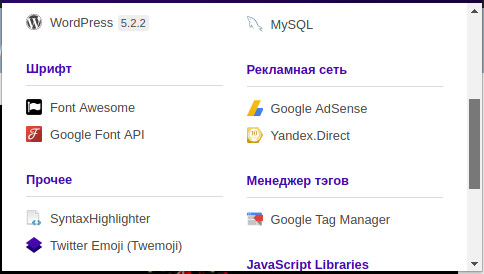
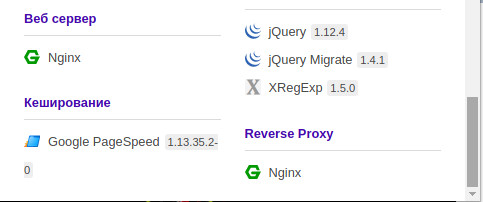
Пример вывода для SuIP.biz:
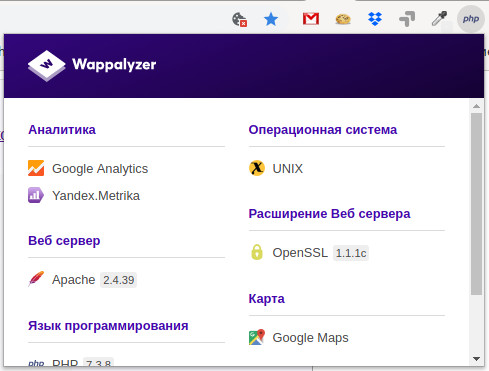

Обратите внимание на настройки плагина:

Вполне возможно, что вы захотите отключить некоторые из них:
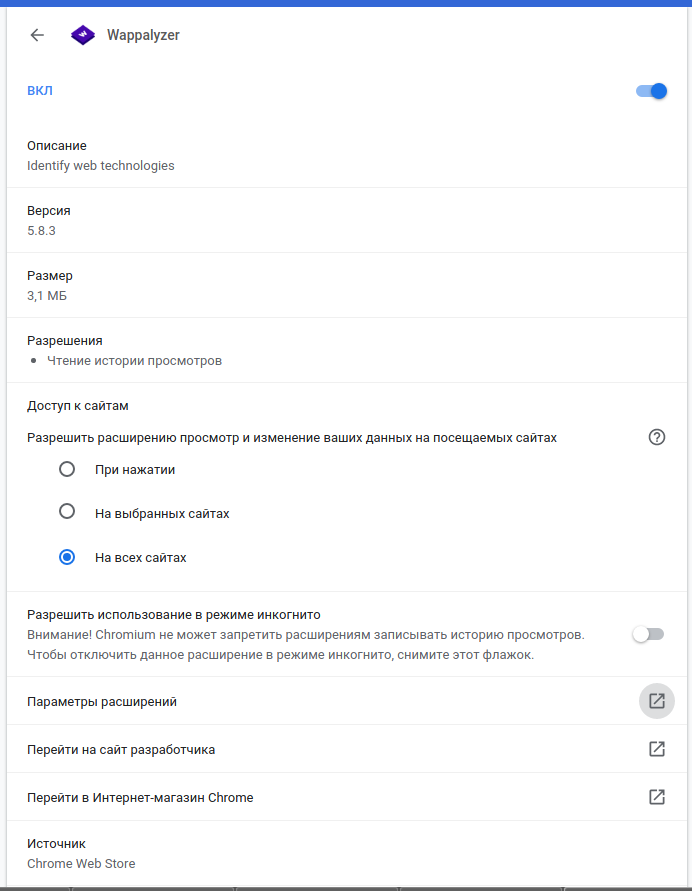
webanalyze — это Wappalyzer для командной строки
Расширение для веб-браузера очень удобно для обычных пользователей, но такая реализация не позволяет проверить большое количество сайтов за короткое время (что если нужно проверить 1000 или более сайтов?), к тому же, некоторым просто привычнее работать в командной строке.
Именно для таких случаев был создан инструмент webanalyze, который является по своей сути является программой Wappalyzer, портируемой на язык программирования Go.
Как установить webanalyze
Начните с установки компилятора и инструментов Go по данной статье (выберите ручную установку).
Затем выполните команды:
Как пользоваться webanalyze
Чтобы собрать информацию о технологиях, применяемых сайтом https://hackware.ru запустите команду:
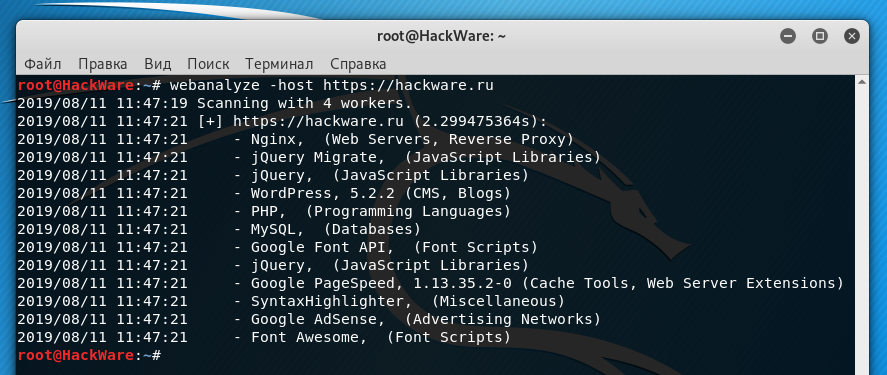
Чтобы узнать информацию о технологиях сайта https://suip.biz, а также информацию о технологиях с 5 ссылок, найденных на указанной странице (-crawl 5):
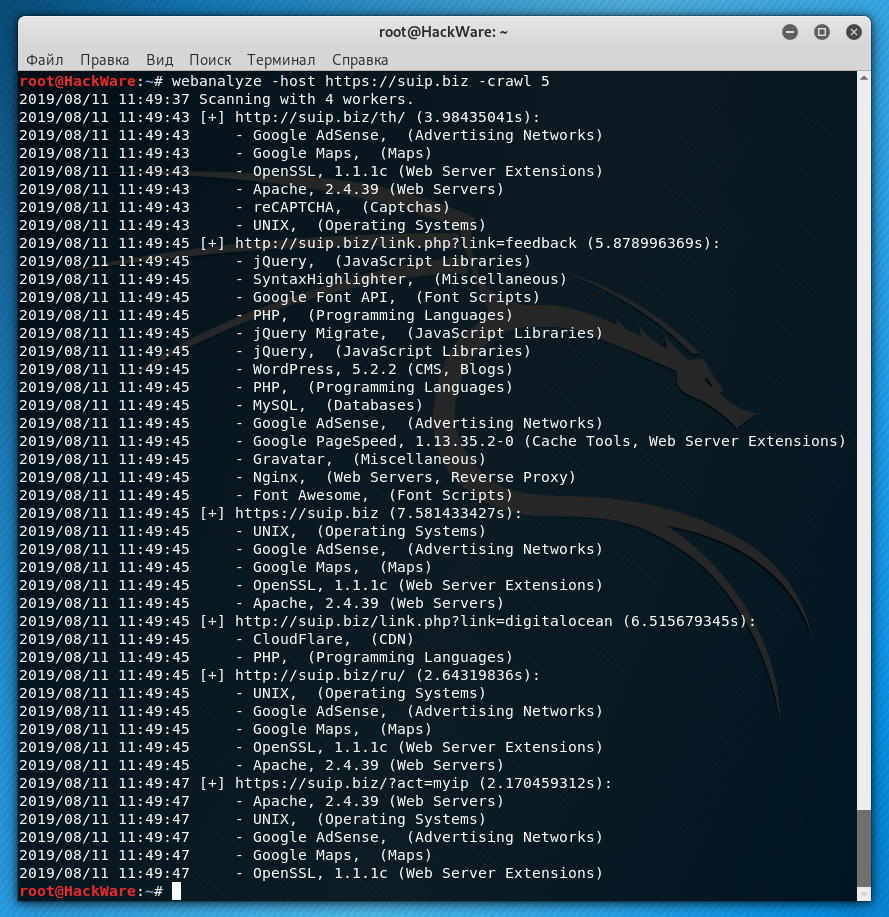
Если вам нужно проверить много сайтов, то сохраните их в файл в формате: один сайт на одну строку. При запуске укажите программе этот файл с помощью опции -hosts:
По умолчанию результаты выводятся в стандартный вывод в удобном для восприятия человеком формате, но с помощью опции -output можно указать формат csv (данные разделены запятыми, такой файл можно открыть программой для работы с таблицами), либо можно указать json для вывода в формате JSON. Например:
Но данная команда также выведет результат в стандартный вывод, чтобы перенаправить вывод в файл используйте символ >, например:
Другие опции программы webanalyze вы найдёте здесь: https://kali.tools/?p=4804
Решение проблем
Ошибка «error initializing:open apps.json: no such file or directory»
При запуске вы можете получить сообщение об ошибке:
Для своей работы программа webanalyze использует файл базы данных apps.json от программы Wappalyzer. Показываемая ошибка означает, что данные файл отсутствует. Для его скачивания выполните команду:
webanalyze выводит меньше данных, чем wappalyzer
В своей работе wappalyzer для определения технологий выполняет JavaScript код и запросы, благодаря которым собираются дополнительные сведения. Поскольку в webanalyze на данный момент это не реализовано, то он выводит меньше информации — только ту, которая не требует выполнения кода JavaScript на сайте.
Источник
В настоящее время практически каждый цивилизованный человек прибегает к услугам Интернета по той или иной причине. В быту, чаще всего мы ищем ответы на самые разнообразные волнующие вопросы: где купить, где продать, где лечиться, где учиться и тому подобное. Кроме того сферы авто, авиа и железнодорожного соединения, гостиничного обслуживания, туристических фирм вполне резонно все активнее переходят на оперативный способ онлайн общения с клиентами.
А сфера обучения уже практически немыслима без удаленного доступа к ресурсам интернет, ведь в подавляющем большинстве пользователи ищут для себя ответы не в книгах или журналах, а на тематических сайтах. Проще говоря, не в Энциклопедии, а в Википедии. Это вполне закономерно, так как получение информации при помощи компьютера – это быстро и удобно.
Как распознать официальный сайт от фейкового и зачем это нужно?
Для получения оперативной информации в интернете обычно вносятся ключевые слова в поисковую систему Яндекс или Гугл. В ответ на запрос высвечивается огромное количество различных сайтов, засветившихся информацией с подобными словосочетаниями (ключевыми словами).
Однако очень трудно сразу определить, какой из предложенных сайтов – официальный, и почему требуется именно он?
Может, стоит воспользоваться первым, в предложенном списке?
Оказывается, не все так просто: в компьютерном мире интернет пространство – это «не паханое поле» для разного рода жуликов, авантюристов и откровенно недобросовестных людей, готовых различными методами на вас поживиться.
Если неразборчиво относиться к Интернет-сайтам, пользоваться недостоверной информацией (которая не соответствует официальным данным), то можно не только потратить без толку свое драгоценное время, получить неточную информацию, подтянуть вредоносный вирус, но и существенно истощить свой кошелек.
Как это работает?
Допустим, вы заходите на
фейковый сайт
, вносите для регистрации свои персональные данные и адрес электронной почты, затем вас засыпают заманчивыми предложениями и вынуждают купить какую-либо ерунду.
Или, что еще серьезней, если вы пользуетесь электронными кошельками «Киви», «Пайпал» или «Вебмани», то вполне можете материально пострадать от «пиратов» фейковых сайтов.
При этом альтернативные (неофициальные) сайты, чтобы запутать пользователей зачастую внешне копируют официальные страницы по стилю оформления заглавной обложки.
Например, популярный сайт Вконтакте очень часто имитируют, поэтому можно ненароком забрести на другую страницу (если вы не знаете, что правильный адрес имеет обозначение vk.com) и ваши персональные данные при регистрации попадут в руки мошенникам.
Еще одной реальной угрозой может стать атака «Трояна» или других вредоносных программ, способных легко нанести непоправимый вред вашему компьютеру. Так, к примеру, поисковая система Вебальд «паровозиком» крепится с нужным вам софтом, а потом вы никак не можете от нее избавиться.
Вывод напрашивается сам собой – нужно избирательно относиться к предложенному материалу и ориентироваться на использование официальных сайтов.
Как найти официальный сайт?
Для начала мы задаем в Яндексе или в Гугле (иногда для перепроверки в обеих системах) ключевые названия или слова(например total commander). Обычно в первой строке высвечивается официальный сайт, но бывают исключения.
Поэтому для стопроцентной уверенности нужно воспользоваться интеллектуальной поисковой системой Нигма. Знак этой программы обозначается специальным символом (рукой с поднятым большим пальцем), а также помечает подсказку надписью Нигма.рф.
Вот так просто вы сможете обезопасить себя: вложите в закладки браузера поисковую систему Нигма, чтобы оперативно отличать официальные сайты от фейковых. Использование данной системы не даст компьютерным мошенникам воспользоваться вашими персональными данными, временем и средствами.
Еще одни не маловажный момент, можно обратиться к специалисту SEO оптимизатору, уж он точно вам скажет фейковая это страница или нет, плюс можно получить консультация по поисковому продвижению.
Как посетить веб-сайт изготовителя? узнать какие нужны драйвера для моего компа
Ученик
(78),
на голосовании
9 лет назад
Голосование за лучший ответ
Shurovik
Искусственный Интеллект
(675924)
9 лет назад
В вашем случае будет проще обратиться к знающему человеку. Ибо расписывать все – клавиатура сломается. Смотрите через Диспетчер устройств, какие девайсы не определились. А в свойствах каждого устройства (рифма, блин… ) имеется очень важный параметр – аппаратный код (вида ven_xxxx&dev_yyyy), который уникален для каждого устройства. По нему можно (через сайт devid.info) определить производителя и модель. А дальше уже, зная производителя, гуглить его сайт.
Как найти свой сайт в поисковой системе?
Анонимный вопрос
1 января 2019 · 9,4 K
второй способ – найти по витальному или брендовомя запросу.
введите название бренда в поисковую строку, например, “магазин игрушек дядя Чарли”
3,0 K
Комментировать ответ…Комментировать…
Приветствую, достаточно ввести название вашего сайта в поисковике. Выведутся страницы соответствующие запросу.
Ниже пример выдачи Яндекса по брендовому запросу нашего сайта
Бывает, что при поиске сайта или ключевым запросам в выдаче отсутствуют ссылки, либо много негативной информации о вашей организации. Бороться с этим можно и нужно и тут на подмогу приходит наша… Читать далее
1,2 K
Комментировать ответ…Комментировать…
Эксперт в области компьютерных технологии, программирования и сео продвижения · 29 мая 2019
По запросам например семантического ядра или по другим запросам, по которым соответсвует ваш контент. Таких запросов может быть несколько, попробуйте воспользоваться сервисом https://ru.serpseeker.com/
3,2 K
Комментировать ответ…Комментировать…
Вот несколько способов:
-
в поисковой строке введите site:домен – поиск покажет все проиндексированные страницы
-
с помощью сервисов проанализируйте видимость вашего сайта по запросам (к примеру megaindex.ru)
-
в поисковой строке введите название вашего бренда
-
в пс введите название сайта
1,5 K
Комментировать ответ…Комментировать…
Нужн вбить доменное Имя своего сайта, а если хотите найти его по опрделенным запросам, то для начала его нужно проиндексировать самим поисковиком. И написать контент соответствующий этим запросам.
1,3 K
Комментировать ответ…Комментировать…